 |
|
|
| |
名片设计 CorelDRAW Illustrator AuotoCAD Painter 其他软件 Photoshop Fireworks Flash |
|
本例主要通过多个滤镜的效果并加上颜色调节来实现香浓巧克力的效果。

1、创建一个新文档并填充黑色,如图所示。
2、在菜单栏中选择“滤镜—渲染—镜头光晕”命令,添加一个镜头光晕,如图所示。
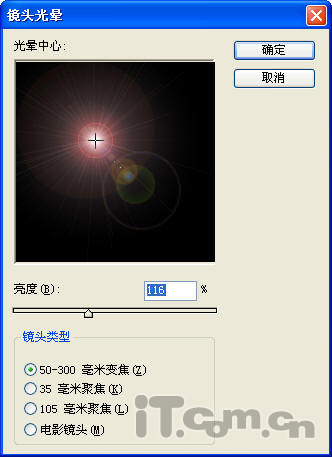
3、在菜单栏中选择“滤镜—画笔描边—喷色描边”命令,添加喷色描边效果,如图所示。
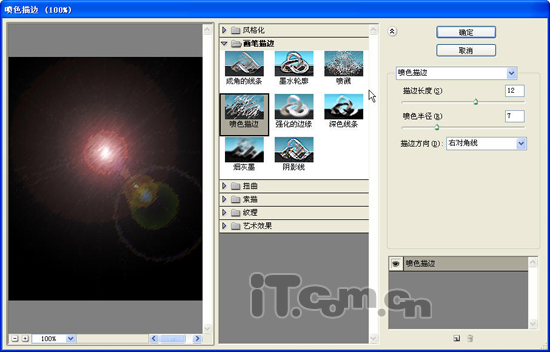
4、在菜单栏中选择“滤镜—扭曲—波浪”命令,添加波浪效果,如图所示。
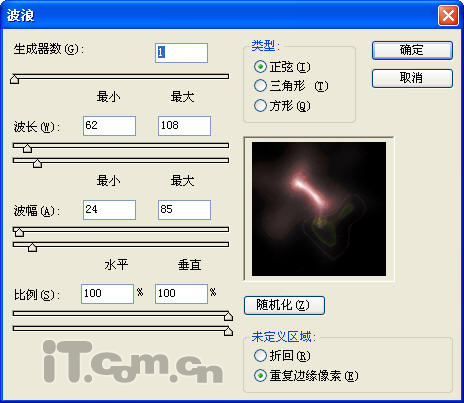
5、在菜单栏中选择“滤镜—素描—铭黄”命令,添加铭黄效果,如图所示。
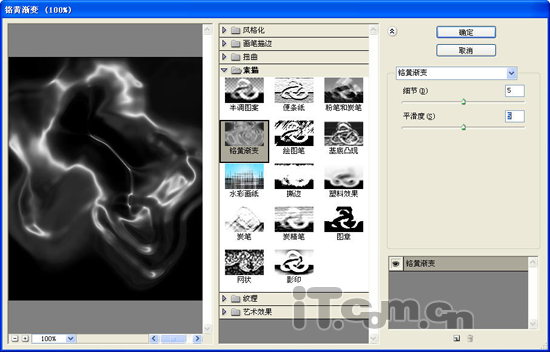
6、在菜单栏中选择“图像—调整—色彩平衡”命令,为图片上色,如图所示。

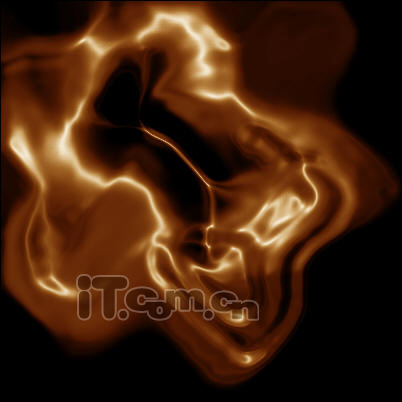
7、在菜单栏中选择“滤镜—扭曲—旋转扭曲”命令,添加旋转效果,如图所示。
8、最后对图片进行裁剪,最终效果如图所示。

返回类别: Photoshop教程 上一教程: Photoshop制作一张潮流风格手枪插画 下一教程: Photoshop鼠绘保时捷跑车 您可以阅读与"Photoshop滤镜调出香浓的巧克力"相关的教程: · Photoshop滤镜调出日系淡雅色调 · 滤镜打造浓情巧克力 · Photoshop打造情人节玫瑰巧克力 · Photoshop:制作心心相印情人节巧克力 · 用Photoshop手绘极酷巧克力威化 |
| 快精灵印艺坊 版权所有 |
首页 |
||